Μάθετε πώς να επεξεργάζεστε βίντεο 3D στο Final Cut Pro σε Mac
Πολλοί άνθρωποι θέλουν να μάθουν πώς να επεξεργαστείτε βίντεο 3D στο Final Cut Pro. Και αν είστε ένας από αυτούς, διαβάζετε το σωστό άρθρο. Ίσως γνωρίζετε τι είναι το Final Cut Pro αν είστε χρήστης macOS. Το Final Cut Pro είναι ένα διάσημο λογισμικό επεξεργασίας που δημιουργεί η Apple. Σας επιτρέπει να επεξεργάζεστε πολύπλοκα βίντεο, δουλεύοντας με μεγαλύτερα μεγέθη καρέ, υψηλούς ρυθμούς καρέ και εφέ. Διαβάστε αυτό το άρθρο μέχρι το τέλος εάν θέλετε να μάθετε περισσότερα για το Final Cut Pro και να επεξεργαστείτε βίντεο 3D.

Μέρος 1. Τρόπος επεξεργασίας βίντεο 3D στο Final Cut Pro
Το Final Cut Pro είναι γνωστό ότι έχει απίστευτη απόδοση. πολλοί επαγγελματίες συντάκτες χρησιμοποιούν αυτήν την εφαρμογή. Και αν αναρωτιέστε αν το Final Cut Pro και το Final Cut Pro X είναι το ίδιο, δεν είναι. Όμως, δεν έχουν τόση διαφορά. Το Final Cut Pro X είναι πιο προηγμένο από το Final Cut Pro. Το Final Cut Pro X ή το FPX είναι η πιο πρόσφατη έκδοση του Final Cut Pro. Δεν έχουν πολλές διαφορές. Μερικές από αυτές είναι οι τεχνικές διαφορές, η διάταξη της διεπαφής χρήστη και η τοποθεσία των χαρακτηριστικών. Έτσι, αν σας ενδιαφέρει να κάνετε ένα τρισδιάστατο βίντεο, το Final Cut Pro θα σας βοηθήσει σε αυτό.
Πλεονεκτήματα:
- 1. Σας επιτρέπει να χειρίζεστε πολύπλοκα έργα.
- 2. Σας δίνει τη δυνατότητα να κάνετε επεξεργασία Multicam.
- 3. Μπορείτε να οργανώσετε λεπτομερώς τον ήχο και το βίντεό σας.
- 4. Έχει πολλές προηγμένες δυνατότητες επεξεργασίας για χρήση.
- 5. Μπορείτε να επεξεργαστείτε βίντεο εκτός σύνδεσης.
Μειονεκτήματα:
- 1. Διαθέτει διεπαφή χρήστη που είναι δύσκολο να λειτουργήσει.
- 2. Λειτουργεί μόνο σε υπολογιστές Mac.
Όπως αναφέρθηκε παραπάνω, το Final Cut Pro είναι μια διάσημη εφαρμογή λογισμικού για Mac για επεξεργασία βίντεο. Και αν δεν το γνωρίζετε, το Final Cut Pro σάς επιτρέπει επίσης να επεξεργάζεστε βίντεο 3D. Χρησιμοποιώντας τις ενσωματωμένες δυνατότητες αυτού του εργαλείου, μπορείτε να δημιουργήσετε τα 3D εφέ σας. Θα γνωρίζετε τα τελικά βήματα επεξεργασίας 3D επαγγελματιών σε αυτό το μέρος.
Με τη βοήθεια του Εφέ μάσκας σχεδίασης του Final Cut Pro, τα εφέ θα διεγείρουν τις τρισδιάστατες εικόνες χρησιμοποιώντας ένα επίπεδο πλαίσιο παγώματος βίντεο. Η χρήση του εφέ μάσκας σχεδίασης θα σας ζητήσει να κάνετε ένα μη αυτόματο περίγραμμα για να το διαφοροποιήσετε από το φόντο σας. Επομένως, σε αυτή τη διαδικασία, χρειάζεστε ένα βίντεο με σαφώς καθορισμένο φόντο.
Βήμα 1Προσθέστε το βίντεό σας στη γραμμή χρόνου. Στη συνέχεια, χρησιμοποιώντας τη συντόμευση πληκτρολογίου, θα τραβήξετε ένα ακίνητο καρέ.
- 1. Δημιουργήστε ένα έργο κάνοντας κλικ Αρχείο>Νέο>Έργο που βρίσκεται στην επάνω γραμμή μενού.
- 2. Πάτα το εισαγωγή κουμπί πάνω από το πρόγραμμα περιήγησης ή πατήστε Cmd+I στο πληκτρολόγιό σας.
- 3. Στη συνέχεια, επιλέξτε το βίντεό σας και αυξήστε το Κλίμακα ιδιοκτησία του βίντεό σας στο 110%.
- 4. Στη συνέχεια, σύρετε το βίντεό σας στη γραμμή χρόνου και μεταβείτε στο σημείο όπου θέλετε να παγώσετε το καρέ.
- 5. Τύπος Επιλογή+ΣΤ για να τραβήξετε το freeze-frame.
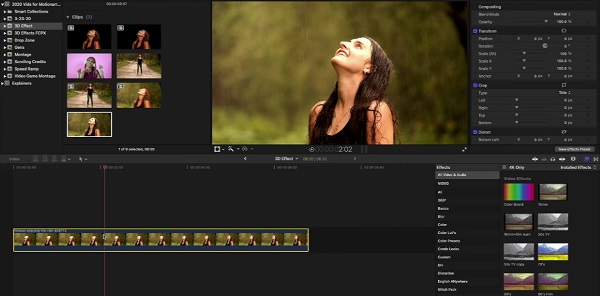
Βήμα 2Στη συνέχεια, θα προσθέσουμε το εφέ μάσκας σχεδίασης στο βίντεό σας. μεταβείτε στο Εφέ προγράμματος περιήγησης στο Μάσκα επιλογή.
- 1. Από την Εφέ προγράμματος περιήγησης, Κάντε κλικ στο Σχεδίαση μάσκας και σύρετέ το στη γραμμή χρόνου στο παγωμένο καρέ σας.
- 2. Επιλέξτε το πλαίσιο παγώματος και, στη συνέχεια, στο θεατής, Πάτα το Κάντε κλικ για να προσθέσετε ένα σημείο ελέγχου.
- 3. Ενεργοποιήστε την ιδιότητα Feather στον πίνακα Inspector για να μοιάζει περισσότερο με βίντεο 3D.
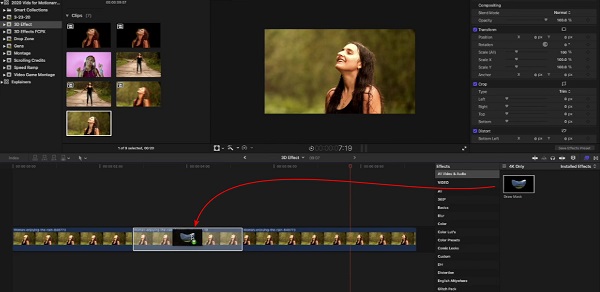
Βήμα 3Πρέπει να δημιουργήσετε αντίγραφα του ακίνητου πλαισίου και να τα μετακινήσετε ανεξάρτητα για να δημιουργήσετε ένα κινούμενο φόντο.
- 1. Πρέπει να κάνετε ένα βασικό καρέ στην αρχή του ακίνητου πλαισίου σας. Για να το κάνετε αυτό, κάντε κλικ στο διαμάντι που βρίσκεται στα δεξιά του θέση ιδιοκτησία.
- 2. Και μετά, βρείτε το μεσαίο πλαίσιο κλειδιού και να το ρυθμίσετε -10.
- 3. Κράτα το Επιλογή και σύρετέ το προς τα πάνω για να αντιγράψετε το ακίνητο καρέ σας.
- 4. Στη συνέχεια, αντιστρέψτε τη θέση X του μεσαίου κλιπ. Το -10 θα μετατραπεί σε 10.
- 5. Κάτω από τη γραμμή χρόνου, επιλέξτε το παγωμένο κλιπ καρέ και, στη συνέχεια, απενεργοποιήστε το εφέ Draw Mask. Θα παρατηρήσετε ότι θα εμφανιστεί το φόντο.
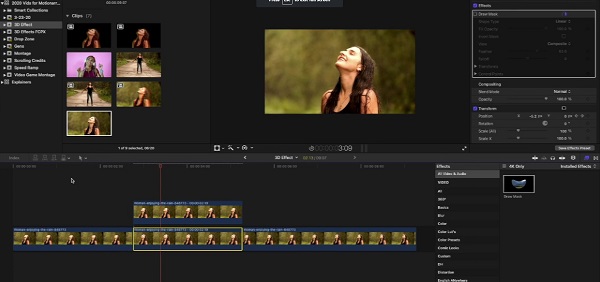
Βήμα 4Τώρα, ας προσθέσουμε το Στερεοσκοπική επίδραση στο βίντεό σας.
- 1. Δημιουργήστε ένα αντίγραφο του βίντεό σας κρατώντας πατημένο το Επιλογή κουμπί και σύροντάς το προς τα πάνω.
- 2. Μειώστε το νέο κλιπ αδιαφάνεια και να το ρυθμίσετε 50%.
- 3. Στη συνέχεια, μεταβείτε στο Color Inspector και προσαρμόστε το Κεντρική μονάδα ελέγχου, κάνοντας το κόκκινο το υψηλότερο.
- 4. Δημιουργήστε δύο αντίγραφα του βίντεό σας και αλλάξτε το Master Control σε μπλε και πράσινο.
- 5. Από την Αποτέλεσμα πρόγραμμα περιήγησης, ανακίνηση αναζήτησης. Πρόσθεσε ένα Ανακινήστε εφέ σε κάθε ένα από τα έγχρωμα βίντεό σας.
- 6. Τέλος, μεταβείτε στο Μετάβαση πρόγραμμα περιήγησης και προσθήκη Cross Dissolve σε κάθε έγχρωμο βίντεο κλιπ.
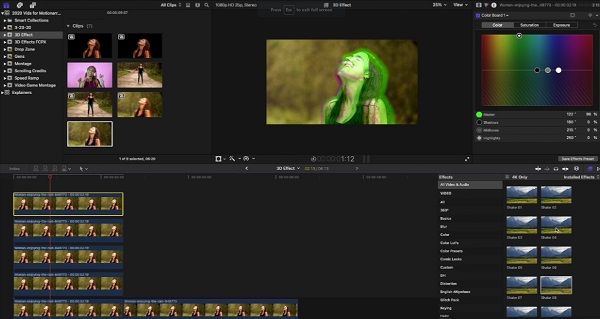
Αρκετά περίπλοκο; Μετά από λίγη εξάσκηση, θα δημιουργήσετε εύκολα ένα τρισδιάστατο βίντεο χρησιμοποιώντας το Final Cut Pro. Μπορείτε επίσης να χρησιμοποιήσετε το εφέ 3D στο Final Cut Pro X για να έχετε πιο προηγμένες λειτουργίες επεξεργασίας 3D.
Μέρος 2. Κορυφαία εναλλακτική του Final Cut Pro
Το Final Cut Pro είναι διαθέσιμο μόνο σε υπολογιστές Mac. Επομένως, εάν χρησιμοποιείτε υπολογιστή με Windows, ίσως θέλετε να δοκιμάσετε αυτό το εργαλείο.
Tipard Video Converter Ultimate είναι μια εφαρμογή λογισμικού διαθέσιμη σε όλες τις πλατφόρμες πολυμέσων, συμπεριλαμβανομένων των Windows και Mac. Επιπλέον, είναι λογισμικό επεξεργασίας που έχει πολλές λειτουργίες. Μπορείτε να δημιουργήσετε βίντεο 3D, GIF, να μετατρέψετε βίντεο και πολλά άλλα. Επιπλέον, υποστηρίζει πολλές μορφές αρχείων, όπως AVI, MKV, FLV, AVI, MP4, WMV και 500+ ακόμη μορφές. Επίσης, μπορείτε να επιλέξετε τον τύπο τρισδιάστατου βίντεο που θέλετε να έχει το βίντεό σας (Ανάγλυφο ή Διαίρεση οθόνης).
Πλεονεκτήματα:
- 1. Διαθέτει εύχρηστη διεπαφή λογισμικού.
- 2. Υποστηρίζει αναλύσεις βίντεο 8K, 5K, 4K και HD.
- 3. Διαθέτει ενσωματωμένο DVD ripper.
- 4. Δυνατότητα λήψης σε όλες τις πλατφόρμες πολυμέσων.
Μειονεκτήματα:
- Αγοράστε πρώτα την εφαρμογή πριν αποκτήσετε πρόσβαση στις ειδικές λειτουργίες της.
Πώς να δημιουργήσετε ένα τρισδιάστατο βίντεο στο Tipard Video Converter Ultimate:
Βήμα 1Λήψη Μετατροπέας βίντεο Tipard στον υπολογιστή σας και, στη συνέχεια, ανοίξτε την εφαρμογή. Μεταβείτε στον πίνακα Εργαλειοθήκη και, στη συνέχεια, κάντε κλικ στο 3D Maker.
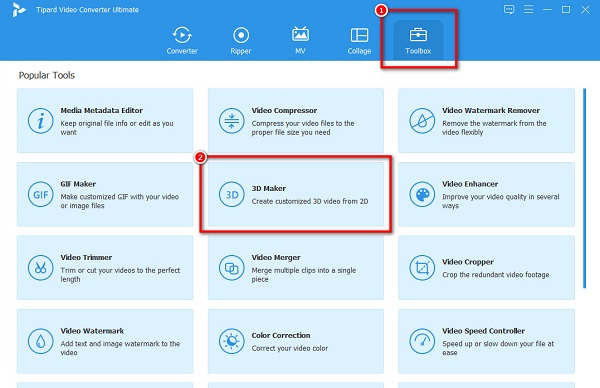
Βήμα 2Κάντε κλικ στο συν (+) κουμπί υπογραφής για να ανεβάσετε ένα βίντεο στην επόμενη διεπαφή.
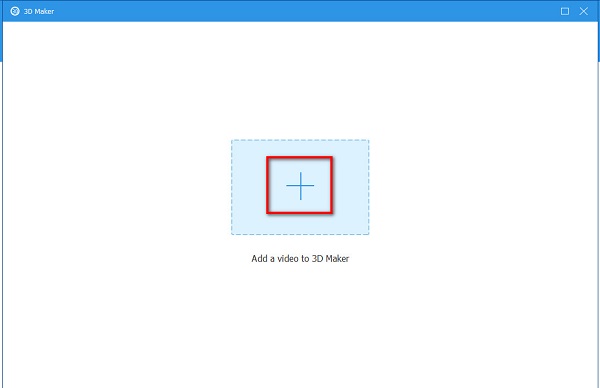
Βήμα 3Αφού ανεβάσετε ένα βίντεο, επιλέξτε τον τύπο τρισδιάστατου βίντεο που θέλετε να έχετε Ανάγλυφο 3D ή Split Screen 3D.
Βήμα 4Τέλος, κάντε κλικ στο Δημιουργία 3D κουμπί για να εφαρμόσετε το εφέ 3D στο βίντεό σας.

Εκτεταμένη ανάγνωση:
Movavi Video Converter 3D 2.0 - Κριτικές και εναλλακτικές λύσεις
Οι 3 πιο εξαιρετικοί δημιουργοί 3D Music Video για Windows και Mac
Μέρος 3. Συχνές ερωτήσεις σχετικά με την επεξεργασία τρισδιάστατων βίντεο στο Final Cut Pro
Πώς να κάνετε ένα εφέ φωτογραφίας 3D στο Final Cut Pro;
Δημιουργήστε ένα πλαίσιο κράτησης.
Σχεδιάστε τη μάσκα.
Προσθέστε το Shake.
Προσθέστε εφέ οριζόντιας ανακίνησης.
Προσθέστε μια πλάγια κίνηση.
Αντιγραφή και επικόλληση δεύτερου βίντεο κλιπ.
Προσαρμόστε την ποσότητα του κουνήματος.
Προσθέστε το εφέ ρυθμού καρέ.
Μπορείτε να κάνετε κίνηση σε μια εικόνα στο Final Cut Pro;
Ναί. Το Final Cut Pro έχει πολλές δυνατότητες επεξεργασίας που μπορείτε να χρησιμοποιήσετε. Μπορείτε επίσης να χρησιμοποιήσετε αυτό το εργαλείο για να κάνετε κίνηση εικόνων και βίντεο.
Είναι το Final Cut Pro X δωρεάν;
Όχι. Πολλοί επαγγελματίες μοντέρ χρησιμοποιούν το Final Cut Pro X για δημιουργία ταινιών και ροή πολυμέσων. Και το Final Cut Pro X κοστίζει 299.99 $ από το Mac App Store.
Συμπέρασμα
Τώρα που ξέρετε πώς να επεξεργαστείτε βίντεο 3D στο Final Cut Pro, ελπίζουμε να μπορείτε τώρα να δημιουργήσετε το 3D βίντεό σας. Το Final Cut Pro σίγουρα θα σας βοηθήσει να δημιουργήσετε ένα τρισδιάστατο βίντεο. Πολλοί επαγγελματίες το χρησιμοποιούν λόγω των εκπληκτικών χαρακτηριστικών επεξεργασίας του. Ωστόσο, εάν θέλετε ένα 3D maker διαθέσιμο στα Windows και πιο εύκολο στη χρήση, κάντε λήψη Tipard Video Converter Ultimate τώρα!







